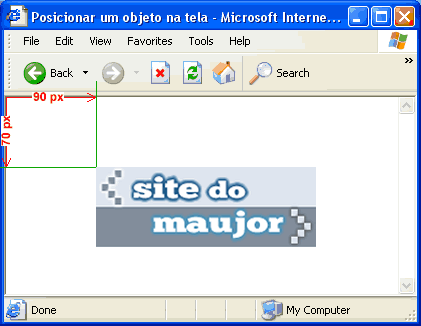Listagem com htaccess!
When a web browser is pointed to a directory on your web site which does not have an index.html file (or any other index file) in it, the files in that directory can be listed on a web page.
Quando um navegador aponta para um diretório em seu site no qual não existe um arquivo index nele, os arquivos deste diretório irão ser listados na página!
Let us see few snippets that can be added in htaccess file to allow or avoid directory listing in apache server.
Vamos ver alguns truques que podem ser adicionados ao htaccess para permitir ou evitar a listagem do diretório no servidor apache.
Enable / Disable directory Listing (Habilitar / Desabilitar Listagem de Diretório)
To allow a web server to produce a directory listing, whenever you point a directory without index file. Add following line in your .htaccess file.
Para permitir que servidor web crie uma listagem do diretório, sempre que apontar para um diretório sem arquivo index. Adicione as seguintes linhas no seu arquivo .htaccess
Options +Indexes
# or #
IndexIgnore *

To disable or prevent the directory access add following line in your .htaccess file. If user points the browsers to a directory which does not have index file then in this case 403 error will be
Para desabilitar ou prevenir o acesso ao diretório adicione as seguintes linhas no seu .htaccess. Se o usuário abrir no navegador este diretório que não tem um arquivo de index, então ele irá receber uma mensagem de erro 403.
Options -Indexes
Following is the error page that gets displayed when we try to access any directory without index file.
Segue a página de erro que será exibida quando nós tentarmos acessar algum diretório sem arquivo index.

Change Listing style (Altere o estilo de Listagem)
You may want to display other details while showing the directory listing. This includes file icons, file size, modification date and more. This can be done by adding fancy style to your htaccess file. Add following snippet in .htaccess file.
Você pode querer exibir outros detalhes enquanto mostra a listagem do diretório. Isto inclui arquivo de ícones, tamanho do arquivo, data de modificação e mais. Isto pode ser feito pela a adição do estilo fancy ao seu htaccess. Adicione o seguinte código ao seu htaccess.
IndexOptions +FancyIndexing

To remove the fancy directory listing or to display normal directory listing, use -FancyIndex.
Para remover a listagem de diretório “fancy”, ou para voltar a exibir a listagem de diretório normal, use o comando abaixo.
IndexOptions -FancyIndexing
Ignore files with specific extension (Ignore arquivos de extensão específica)
It may happen that you may need to ignore certain files to get displayed in directory listing. This can be achieved using IndexIgnore directive in .htaccess file.
Pode acontecer que você precise ignorar que certos tipos de arquivos sejam mostrados na listagem do diretório. Isto pode ser alcançado usando a diretiva “IndexIgnore”.
Following snippet will not display .zip and .txt file in directory listing.
O truque seguinte não irá exibir arquivos .zip nem .txt na listagem do diretório!
IndexIgnore *.zip *.txt
Modify Index File (Modificar Arquivo Index)
It is possible to change the default index file from index.html (index.php, index.jsp …) to any other file. Following line will change the index file to Home.html.
É possível alterar o arquivo index padrão de index.html (index.php,index.jsp) para outro arquivo qualquer. A próxima linha altera o arquivo index para Home.html.
DirectoryIndex Home.html
Fonte: http://viralpatel.net/